Mình thường sử dụng WordPress để xây dựng các trang blog hoặc trang bán hàng, xem chi tiết bài viết mình đã chia sẻ về cách cài đặt WordPress. Thông thường sẽ có hai cách mà bạn có thể trỏ tên miền Godaddy về Hosting, bao gồm cách trỏ IP và trỏ Nameserver.
Bạn có hiểu nôm na hai cách trỏ này như sau: Nếu như chỉ cần trỏ một IP cho một trang web thì nên ưu tiên chọn cách trỏ IP, trong trường hợp ngược lại nếu bạn cần dùng một IP cho nhiều trang web thì dùng cách trỏ Nameserver.
Cách trỏ IP hosting vào tên miền Godaddy
BƯỚC 1: Tiến hành đăng nhập vào tài khoản Godaddy vào trang quản lý tên miền. Hãy chọn Mũi tên kế bên TÊN >> MANAGER DOMAINS

Sau đó, hãy chọn vào nút Domain (Miền) để xem cách phần quản lý các tên miền.
BƯỚC 2: Chọn vào nút DNS (Quản lý DNS) của tên miền muốn trỏ về Hosting. Trong ví dụ này, mình muốn trỏ tên miền VPSTOTNHAT về hosting Hawkhost.

BƯỚC 3: Trong giao diện quản lý DNS, bạn hãy chú ý đến cột TYPE (LOẠI) ở phần RECORDS. Hãy nhận vào biểu tượng cây viết để thay đổi IP.

Chỉ cần THÊM ĐỊA CHỈ IP vào ô POINTS TO ở hàng đầu tiên thôi và nhấn SAVE (LƯU LẠI) như hình dưới:

Một trong những điểm mình khá thích ở Godaddy đó là ngoài giao diện được thiết kế khoa học, thân thiện thì chỉ cần mất vài giờ hoặc thậm chỉ là vài phút để họ cập nhật địa chỉ IP, tức trang web đã sẳn sàng hoạt động.
Trong trường hợp bạn cần thêm Sub Domain (Tên miền phụ), chỉ cần click vào nút ADD (THÊM) để tạo bản ghi với với các giá trị phù hợp.
Lưu ý: Nếu như bạn đang cần trỏ tên miền từ Godaddy về VPS, hãy sử dụng cách này để thao tác. Trong trường hợp bạn đang cần tìm một nhà cung cấp VPS tốt nhất, hay xem lại bài chia sẻ này của mình.
Cách trỏ Nameserver của hosting vào tên miền Godaddy
BƯỚC 1: Trước tiên, bạn cần mở email về thông tin hosting đã được gửi sau khi mua thành công. Trong email này, bạn có sẽ biết được 2 dòng NameSever để nhập vào Godaddy. Hoặc bạn cũng có thể đăng nhập vào trang quản lý Hosting để xem 2 dòng này.

BƯỚC 2: Chọn vào nút DNS (Quản lý DNS) của tên miền muốn trỏ về Hosting như ở bước 2 ở trên.

BƯỚC 3: Hãy kéo xuống phía dưới và tìm phần NAMESERVERS. Sau đó, tiến hành nhập các thông tin như hình dưới.

Cuối cùng, nhấn nút SAVE để lưu lại thay đổi.
Lưu ý: Nếu như bạn chọn cách trỏ DNS bằng Nameserrver thì các thông số ở phần RECORDS hãy để mặc định nhé.
Lời kết
Như vậy, bạn đã biết cách thực hiện trỏ DNS cũng như IP của hosting vào tên miền Godaddy rồi phải không? Sau khi thực hiện trỏ thành công thì bạn đã sẵn sàng thực hiện việc cài đặt WordPress cho trang Web hoặc có thể chạy các dự án khác của bạn.
Tương tự thì bạn có thể thực hiện cho bất kỳ nhà cung cấp domain nào khác hiện có như NameCheap, Domain.com, NameSilo… Nếu như có bất kỳ thắc mắc nào liên quan đến cách trỏ tên miền cũng như về Godaddy, Hosting thì đừng quên để lại lời bình của bạn trong phần dưới đây nhé.




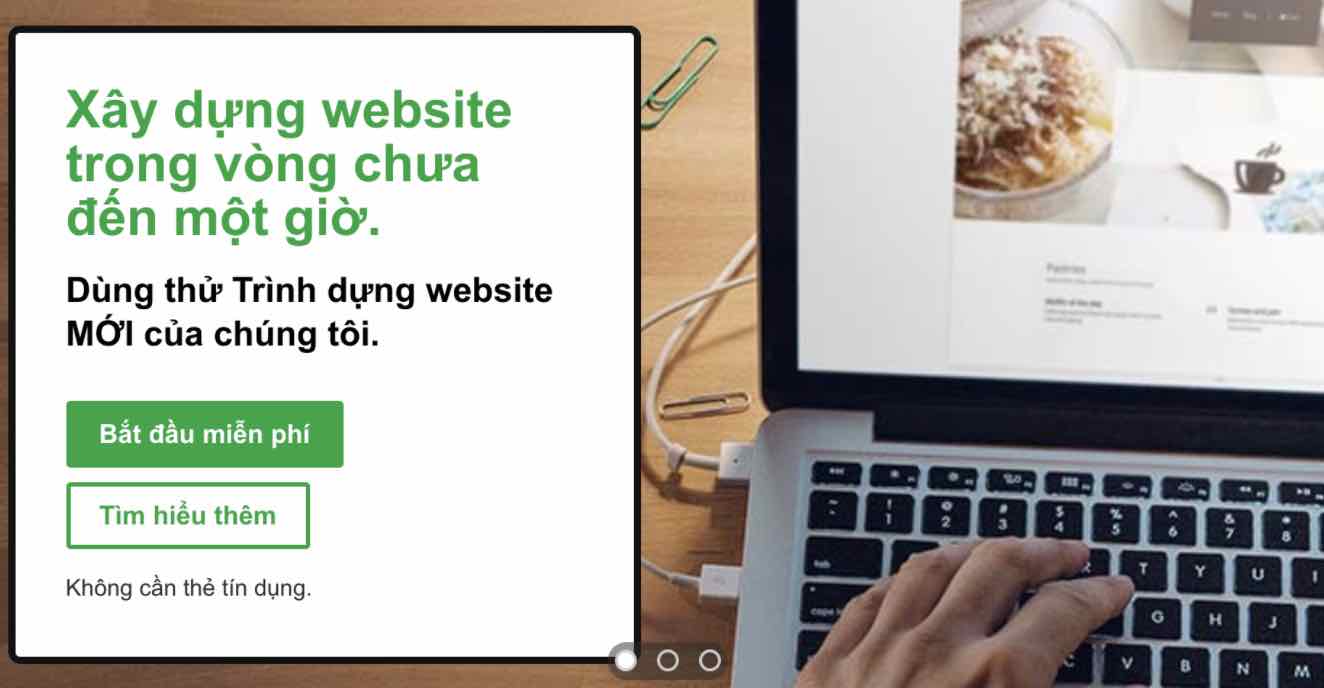
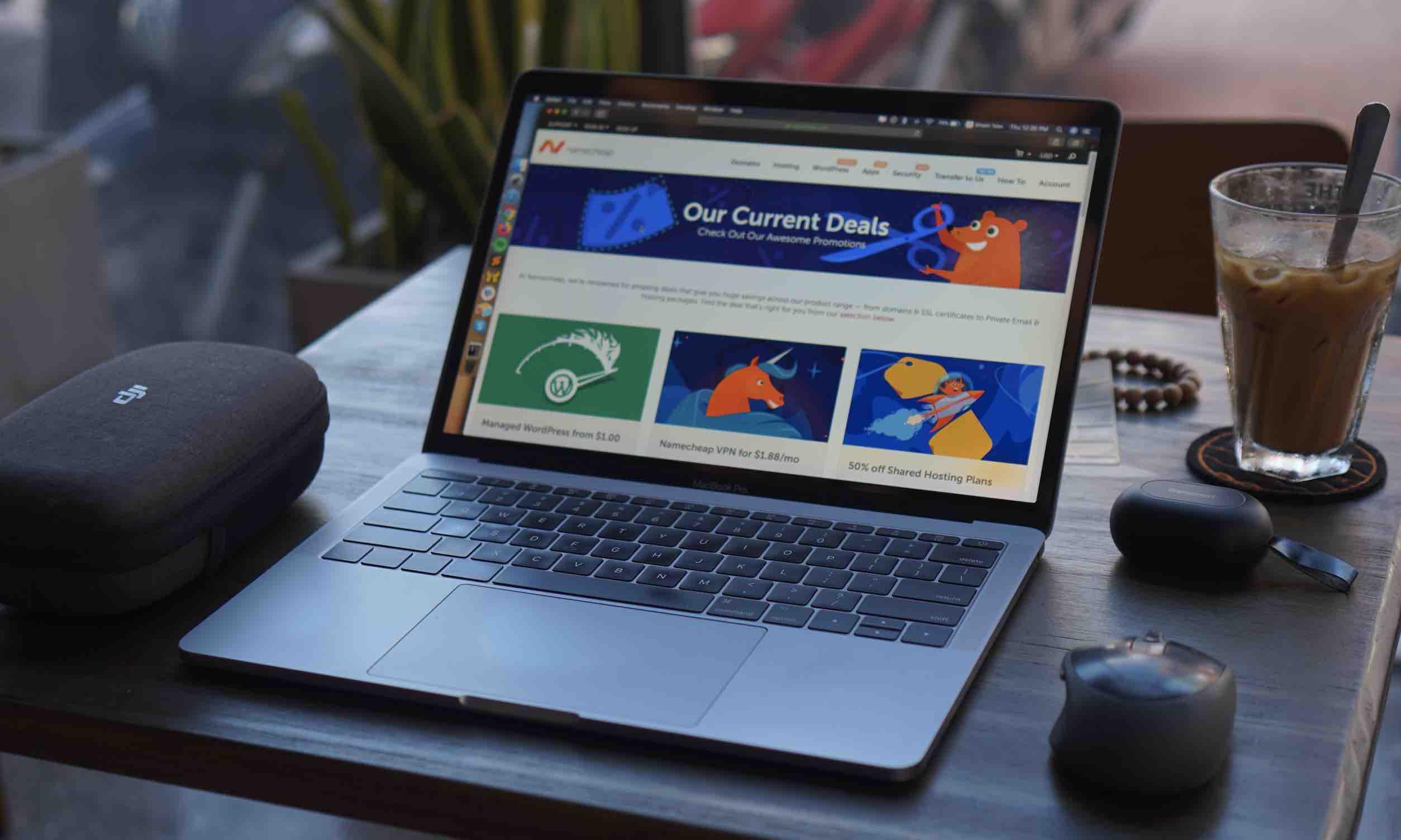
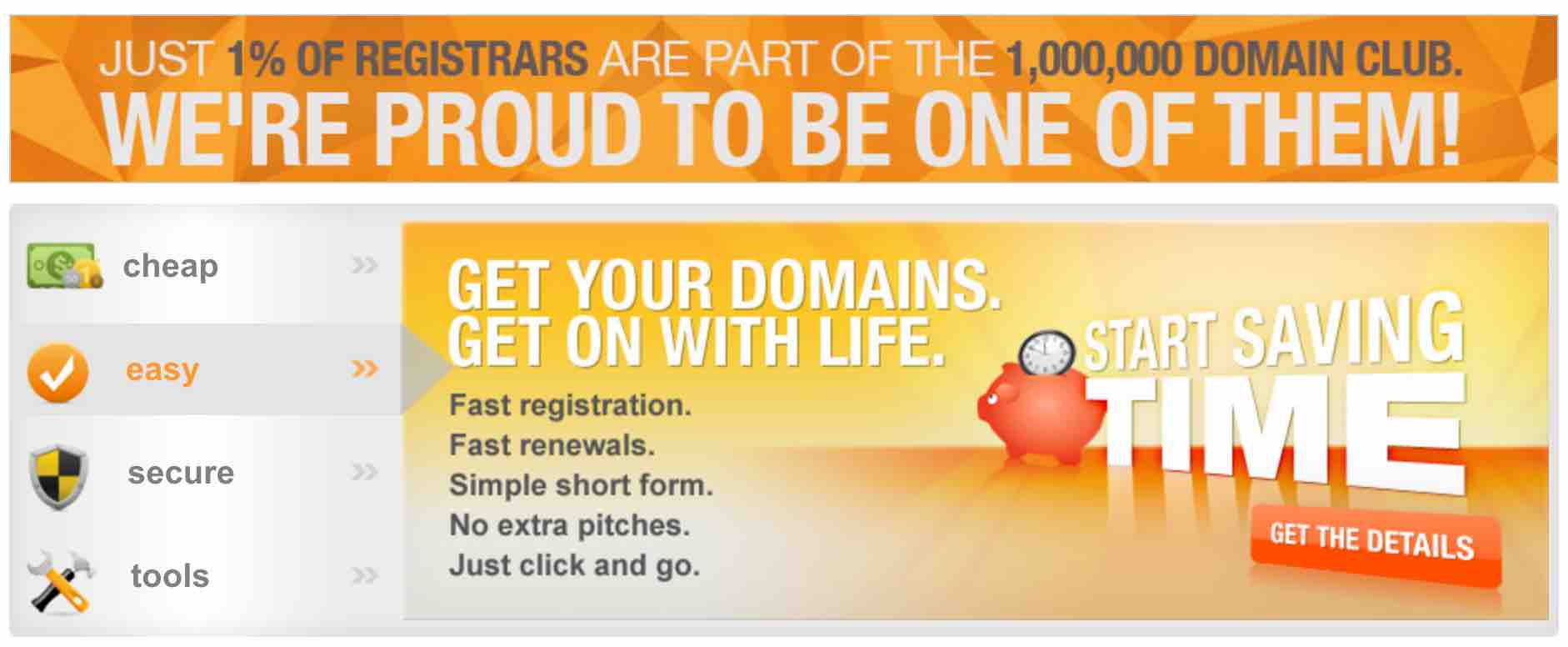

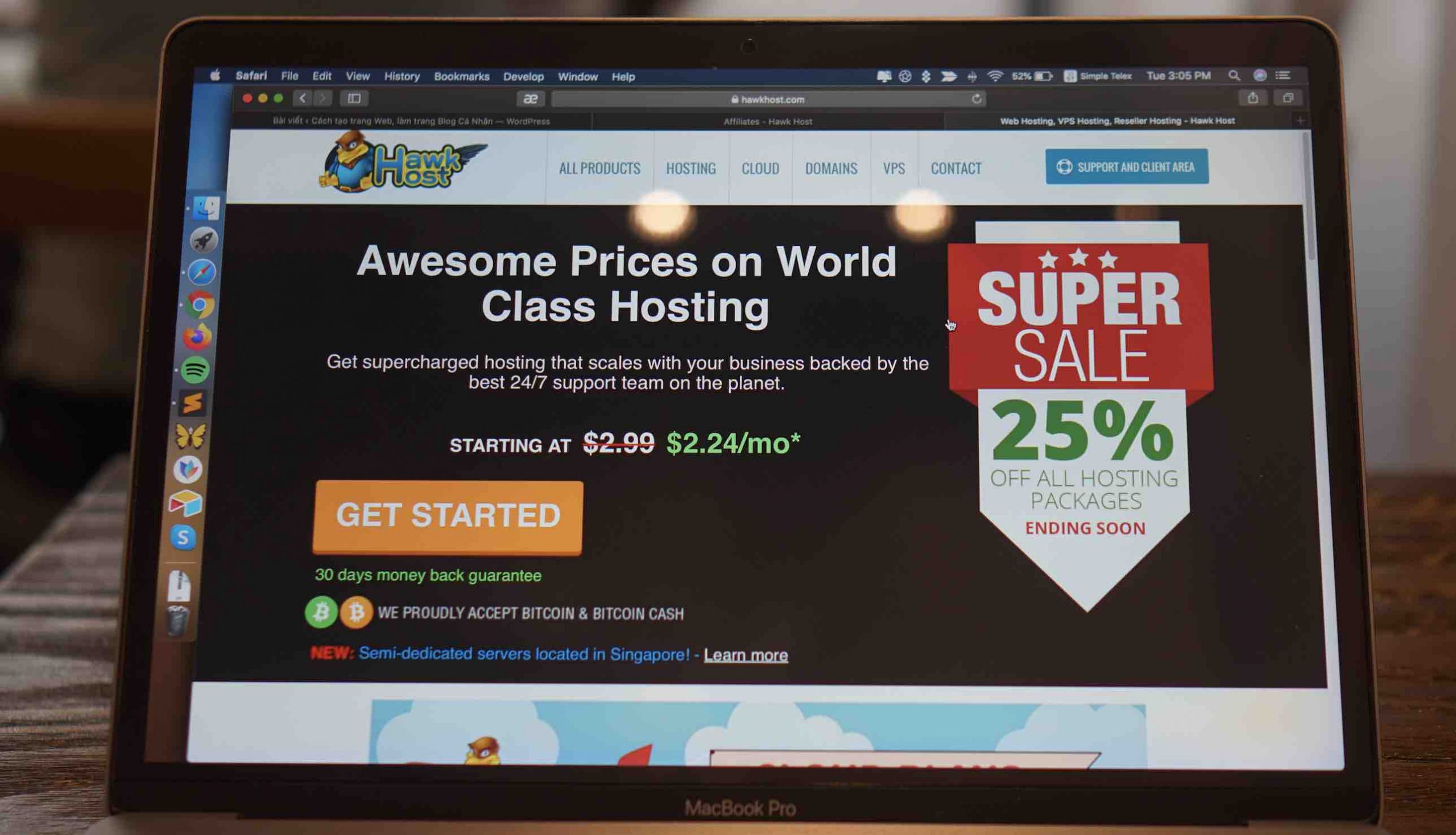
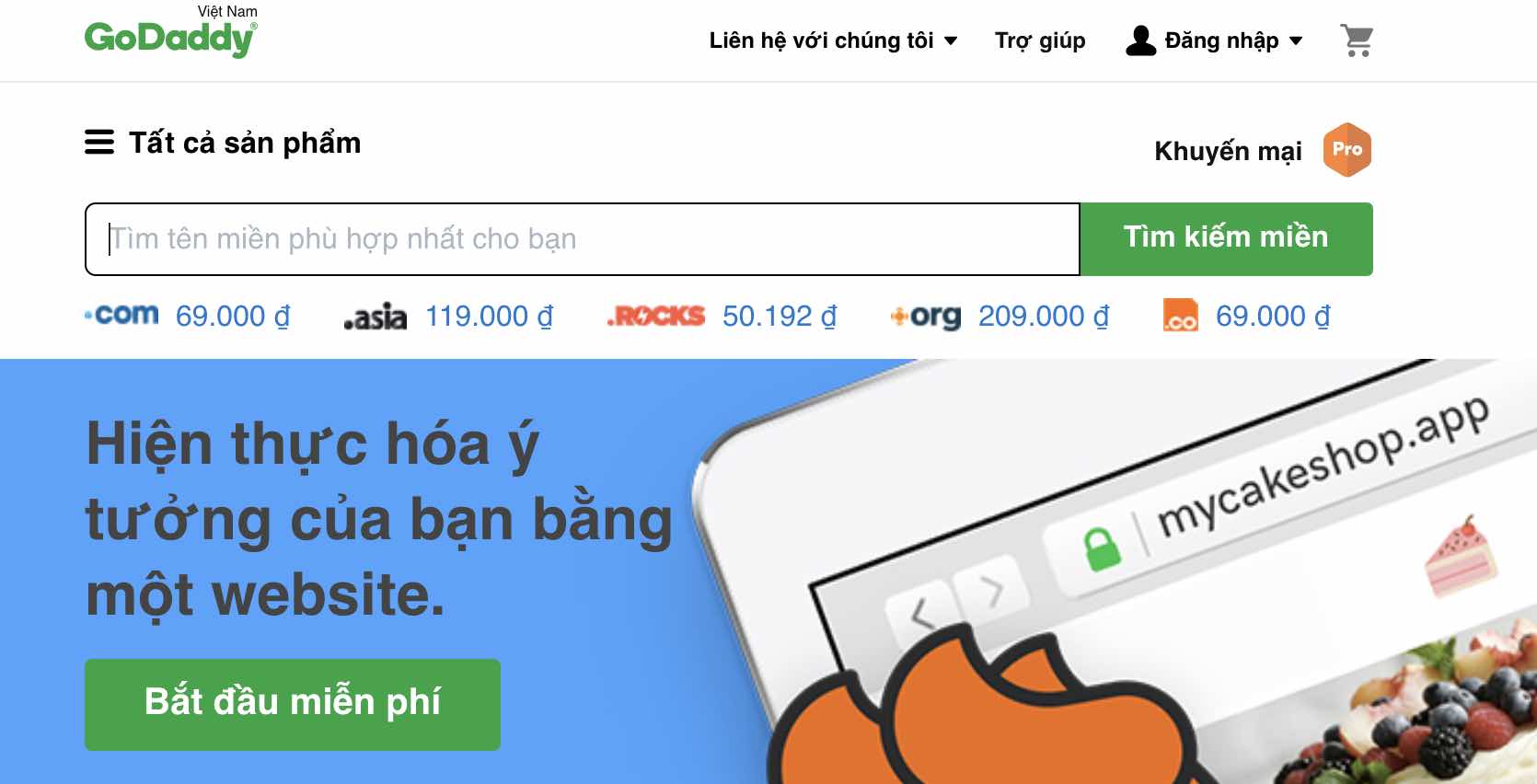

Còn trường hợp tên miền đã chạy trên hosting cũ mà muốn chuyển tên miền về hosting mới thì cần làm gì hả Mr Đẹp trai
Có thời gian mình sẽ viết bài chi tiết về cách chuyển Hosting với cả VPS. Đảm bảo chi tiết :d, giờ bạn tạm thời search Youtube đỡ nha 😀
Mình xài vps của digital ocean trỏ vào domain godaddy nhưng ko đc bạn ạ.Sau bao lâu thì godady cập nhật bạn nhỉ?Cảm ơn bạn
Bạn áp dụng cách 1 để trỏ về nhé, Godaddy cập nhật khá nhanh chỉ mất vài phút là thành công thôi bạn.
Mnh làm theo hướng dẫn và đã thành công. Cảm ơn bạn rất nhiều. Sẽ theo dõi các bài viết trên trang thường xuyên.
Cảm ơn bạn!